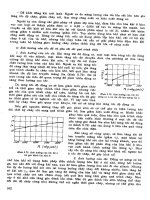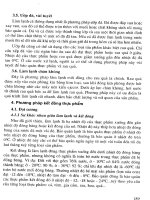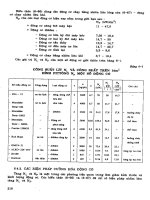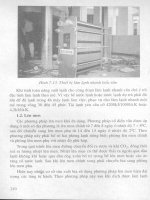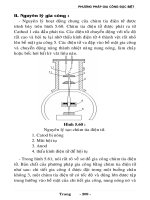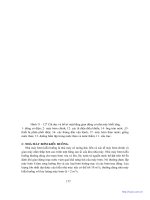GVHD - CATIA (Phần 2) part 7 pps
Bạn đang xem bản rút gọn của tài liệu. Xem và tải ngay bản đầy đủ của tài liệu tại đây (220.73 KB, 6 trang )
Luận Văn Tốt Nghiệp GVHD: TS. Nguyễn Hoài Sơn
SVTH : Phồng cóng Phắn – Nguyễn Cảnh Toàn Trang : 157
Hình 7.43 : Hộp thoại Instantiation on a pattern .
4.
Để đònh nghóa trường hợp đầu, có cách thông dụng.
reuse the original component: đối tượng gốc là nơi toạ lạc của đối tượng cần sao
chép, nhưng được duy trì ỡ cùng vò trí trên cây.
create a new instance: đối tượng gốc không được di chuyển và một đối tượng mới
được tạo ra.
cut & paste the original component: đối tượng là nơi toạ lạc của đối tượng cần sao
và được di chuyển trên cây.
bài tập này ta sử dụng lựa chọn re-use the original component.
5.
Trong lựa chọn Reuse Constraints ta có thể đònh nghóa các lựa chọn mà ta cần để
sao chép ràng buộc gốc hoặc đánh dầu vào một trong các lựa chọn sau:
All
None
Selected
Ta sẽ thấy ở ô bên dưới sẽ hiển thò những ràng buộc mà nó dò tìm được, khi n một
ràng buộc chỉ click trên đó.
6.
Để điều khiển sự toạ lạc của các đối tưọng trên cây,có hai lựa chọn thông thường: ta
Luận Văn Tốt Nghiệp GVHD: TS. Nguyễn Hoài Sơn
SVTH : Phồng cóng Phắn – Nguyễn Cảnh Toàn Trang : 158
cũng có thể đánh dấu lên lựa chọn Put new instances in a component để tập hợp tất
cả đối tượng được sao chép trên cùng một đối tượng hoặc là không đánh dấu vào lựa
chọn này.
7.
Click OK để kết thúc
lệnh lúc này có 31 đối
tượng sao ra.
Hình 7.44 : Minh hoạ cho đối tượng sau khi được sao chép.
Đối tượng mới "Gathered Part2 on RectPattern.1" được hiển thò trên cây.
Một thực thể "Assembly features" đã được tạo trên cây. "Reused Rectangular
Pattern.1" được hiển thò dưới thực thể này.
8.
Double-click RectPattern.1 để hiệu chỉnh nó. Ví dụ, ta nhập 5 instances (5 hàng và
5 cột) cho cả hai hướng .
9.
Trở lại môi trường Assembly Design và chắc chắn rằng khối lắp đã được update.
Luận Văn Tốt Nghiệp GVHD: TS. Nguyễn Hoài Sơn
SVTH : Phồng cóng Phắn – Nguyễn Cảnh Toàn Trang : 159
Hình 7.45 : Chọn đối tượng cần hiệu hiệu chỉnh .
Contextual commands
Lệnh này đang hiển thò cho lựa chọn Reused Rectangular Pattern.1:
Definition: hiển thò thông tin trên đối tượng mẫu. Nếu những ràng buộc không
kiểm tra, ta có thể chọn nó và chọn local update.
Hình 7.46 : Hộp thoại Reussed Pattern Definition .
Deactivate/Activate:những ràng buộc không hoạt động hoặc hoạt động được đònh
nghóa trên tất cả các đối tượng được sao chép.
Luận Văn Tốt Nghiệp GVHD: TS. Nguyễn Hoài Sơn
SVTH : Phồng cóng Phắn – Nguyễn Cảnh Toàn Trang : 160
XVI. Tính toán va chạm giữa các đối tượng (computing a clash between
components)
Khối lắp rất phức tạp và tạo thành từ nhiều đối tượng, ta rất khó phát hiện ra các va chạm. Bài
tập này hướng dẫn ta cách phân tích các va chạm hoặc tính toán khoảng cách an toàn giữa
những đối tượng.
1.
chọn
Analyze -> Compute Clash
hộp thoại Clash Detection sẽ xuất hiện. nó để ta tính toán các va chạm có thể hoặc là
khoảng trống. Lựa chọn mặc đònh là Clash.
2.
Ta có thể chọn CRIC_FRAME1 và CRIC_BRANCH_3 cùng một lúc.
Những đối tượng được hiển thò trong hộp thoại Compute Clash.
Hình 7.47 : Đối tượng đã được lựa chọn .
3.
Click Apply để tính toán các va chạm có thể có
Biểu tượng Result bây giờ có ánh sáng màu đỏ cho ta biết rằng sự giao nhau đã được tìm ra.
Hình 7.48 : Hộp thoại Clash Detection .
Luận Văn Tốt Nghiệp GVHD: TS. Nguyễn Hoài Sơn
SVTH : Phồng cóng Phắn – Nguyễn Cảnh Toàn Trang : 161
Sự giao nhau giữa các đối tượng đã được dò ra. Kết quả này được hiển thò bởi hai khu vực có
màu đỏ là mũi tên nằm ở haio hướng ngược nhau
Hình 7.49 : Minh hoạ cho sự va chạm giữa hai đối tượng.
4.
Click Cancel
.
5.
Lặp lại cách này để tìm ra những va chạm có thể có giữa hai đối tượng là
CRIC_BRANCH1 và
CRIC_BRANCH_3.
Cách này dùng để dò tìm ra các va chạm giữa các đối tượng. Ở biểu tượng Result sẽ có màu
vàng .
.
Hình 7.50 : Hộp thoại Clash Detection .
Luận Văn Tốt Nghiệp GVHD: TS. Nguyễn Hoài Sơn
SVTH : Phồng cóng Phắn – Nguyễn Cảnh Toàn Trang : 162
Hình 7.51 : Minh hoạ cho hai chi tiết sau khi tiến hành dò tìm va chạm
6.
Click Cancel để thoát.
7.
Lặp lại cách này để tìm ra các va chạm giữ hai đối tượng là CRIC_JOIN1
và
CRIC_BRANCH_1.1.
Icon Result bây giờ hiển thò màu xanh, không tìm ra được sự va chạm giữa các đối tượng.
Hình 7.52 : Hộp thoại Clash Detection .
Hình 7.52 : Minh hoạ hai chi tiết
không có sự va chạm .